图文教你win10系统提示“找不到msvcr100.dll”的步骤
发布日期:2019-05-16 作者:win10正式版 来源:http://www.win10g.com
今天小编分享一下win10系统提示“找不到msvcr100.dll”问题的处理方法,在操作win10电脑的过程中常常不知道怎么去解决win10系统提示“找不到msvcr100.dll”的问题,有什么好的方法去处理win10系统提示“找不到msvcr100.dll”呢?今天本站小编教您怎么处理此问题,其实只需要1、首先打开电脑管家,单击右下角的工具箱选项,单击进入; 2、然后在弹出的工具箱单击“电脑诊所”打开电脑诊所;就可以完美解决了。下面就由小编给你们具体详解win10系统提示“找不到msvcr100.dll”的图文步骤:
具体方法如下:1、首先打开电脑管家,单击右下角的工具箱选项,单击进入;
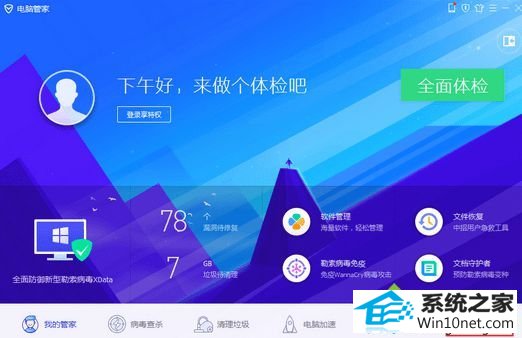
2、然后在弹出的工具箱单击“电脑诊所”打开电脑诊所;
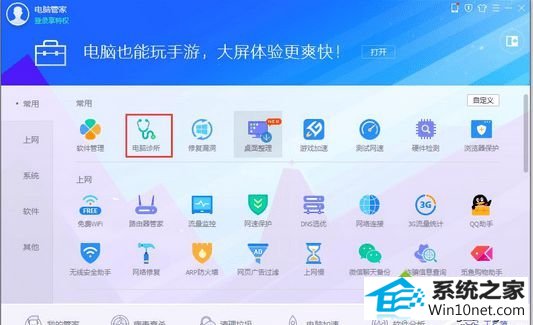
3、在电脑诊所对话框,找到腾讯专区,进入腾讯专区,查找问题;
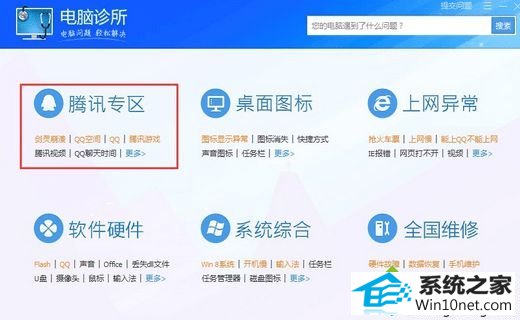
4、在下面可以看到有一项“丢失VC++组件”;
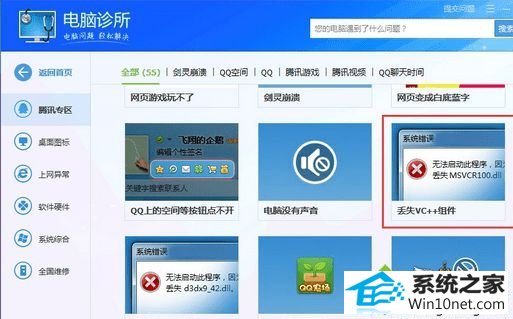
5、将光标移到此问题,然后单击“详情”进入问题详情,查看问题;
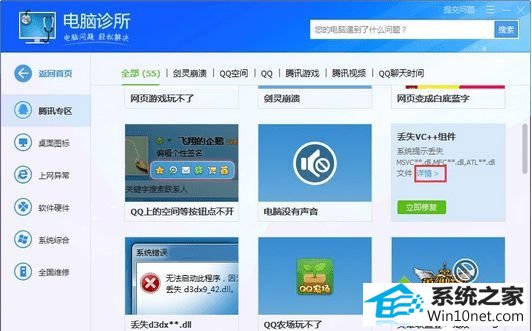
6、看问题是否相符,如果相符单击“立即修复”进行问题修复;
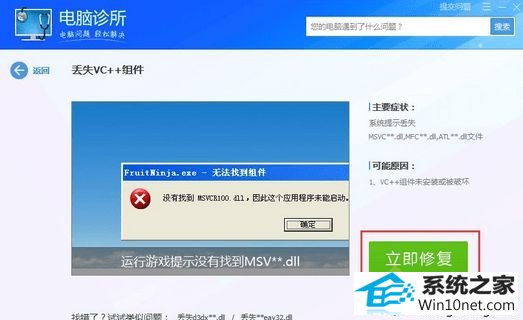
7、问题正在修复,可能需要一段时间,请耐心等待,修复问题不要断开网络连接,以免修复失败;
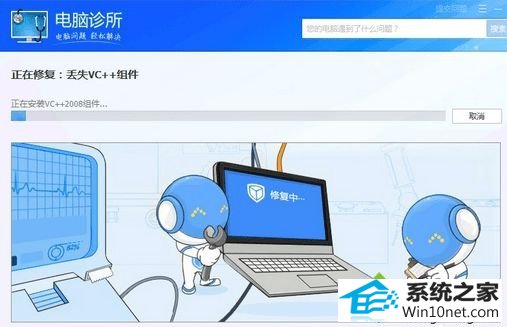
8、问题修复完成,请重启电脑,查看问题修复情况。
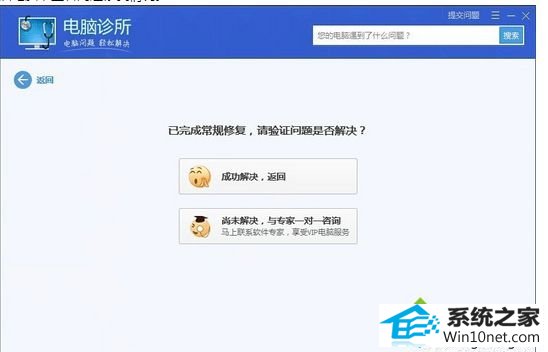
以上就是win10系统提示“找不到msvcr100.dll”的修复方法,只需要下载安装腾讯电脑管家,然后对问题进行修复即可。
------分隔线------
- 栏目专题推荐
雨林风木装机卫士
小猪一键重装系统
华硕系统
WIN10xp系统下载
win10u盘启动盘制作工具
云骑士win8系统下载
韩博士win7系统下载
系统基地装机管家
戴尔重装系统
大番茄重装系统
系统基地重装系统
小马装机助手
绿茶重装系统
木风雨林重装系统
专业版系统
番茄家园装机大师
系统基地系统
黑鲨重装系统
完美win7系统下载
悟空win7系统下载
 系统之家Windows10 正式装机版64位 2020.07系统之家Windows10 正式装机版64位 2020.07
系统之家Windows10 正式装机版64位 2020.07系统之家Windows10 正式装机版64位 2020.07 番茄花园Win10 安全装机版 2021.03(32位)番茄花园Win10 安全装机版 2021.03(32位)
番茄花园Win10 安全装机版 2021.03(32位)番茄花园Win10 安全装机版 2021.03(32位) 系统之家Win7 官网装机版 2020.06(32位)系统之家Win7 官网装机版 2020.06(32位)
系统之家Win7 官网装机版 2020.06(32位)系统之家Win7 官网装机版 2020.06(32位) 系统之家Win10 清爽装机版64位 2020.11系统之家Win10 清爽装机版64位 2020.11
系统之家Win10 清爽装机版64位 2020.11系统之家Win10 清爽装机版64位 2020.11 系统之家win10免激活64位精选超速版v2021.11系统之家win10免激活64位精选超速版v2021.11
系统之家win10免激活64位精选超速版v2021.11系统之家win10免激活64位精选超速版v2021.11 电脑公司Window10 v2020.05 32位 大神装机版电脑公司Window10 v2020.05 32位 大神装机版
电脑公司Window10 v2020.05 32位 大神装机版电脑公司Window10 v2020.05 32位 大神装机版
- 系统教程推荐
- 彻底隐藏win10系统隐藏的文件夹
- 主编为你win10系统文件夹共享权限设置 的教程
- win10系统鼠标光标总是乱移动的还原步骤
- 电脑店恢复win10系统打开迅雷影音播放视频闪退的方法
- 绿茶设置win10系统打印机显示叹号无法打印的步骤
- win10系统右键如果添加office的word/Excel/ppt功能
- 老友设置win8系统从视频中提取音频文件的教程
- 小编为你win10系统休眠时断网的办法
- 保护win 10系统安全组策略禁止页面自动下载配置
- 快速恢复win10系统右键发送到选项为空白的办法
- 笔者详解win10系统U盘装系统提示windows找不到文件C:\windows\explor
- Msdn订阅网站发布win7创意者升级iso镜像下载
- 老司机恢复win8系统打开网页无法加载视频的教程
- 禁用Ghost win7旗舰版锁屏(日升级)_win7旗舰版锁屏
- win10系统电脑连接Mp3/Mp4后无法识别的解决办法
